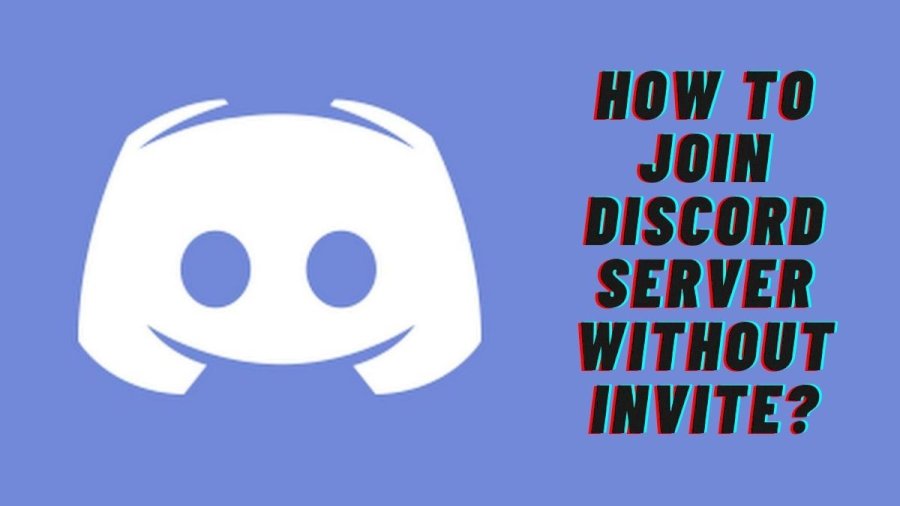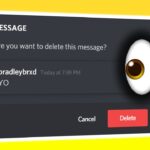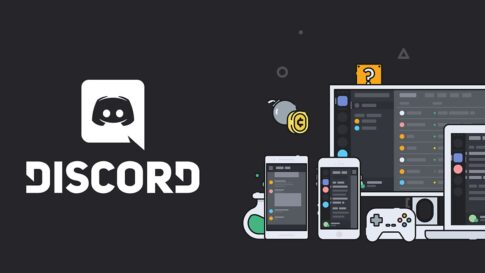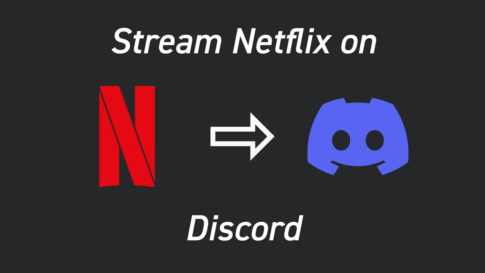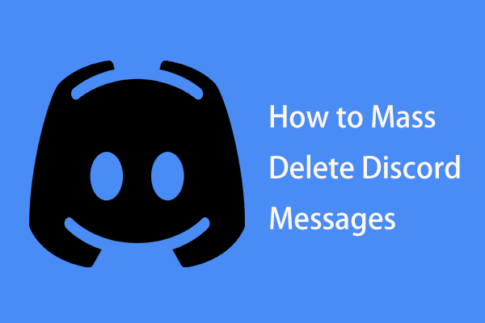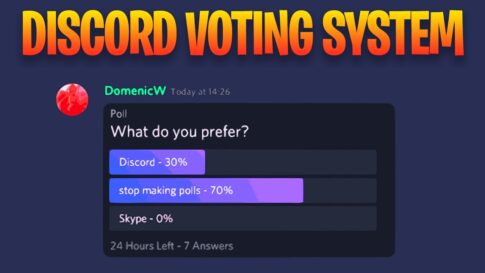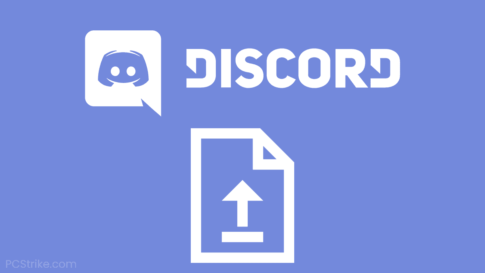ほとんどの場合、サーバーに参加するには招待リンクが必要です。また、リンクの設定方法によっては、作成後24時間で有効期限が切れる場合があります。そのため、リンクを受け取った場合は、すばやく移動する必要があります。
招待リンク要件の例外は、ディレクトリに参加できるサーバーのリストです。
この記事で解決する疑問
・Discordでテキスト読み上げを有効にする方法
・Discordでテキスト読み上げを無効にする方法
今回は【パソコン・スマホ対応 Discordサーバーに参加・設定する方法【ディスコード】】を紹介していきます。
ページコンテンツ
Discordチャンネルに参加する条件
Discordチャンネルに参加したいときは、2つのシナリオがあります。あなたはすでにサーバーのメンバーであるか、そうでないかのどちらかです。私は両方に取り組むためにここにいます。
チャンネルをホストしているDiscordサーバーのメンバーである場合
チャネルをホストするDiscordサーバーの現在のメンバーでない場合、参加するには2つの主要な方法があります。バディから招待リンクを受け取るか、ウェブ上で招待リンクを探しに行きます。
【設定の手順】
- Discordアプリを起動します。Windowsメニュー(PC)またはアプリケーションメニュー(Mac)のいずれかにあるデスクトップアプリケーション(ダウンロードしてインストールした場合)を開くことができます。
- ただし、デスクトップアプリをダウンロードしていない場合は、https://www.discordapp.comにアクセスしてログインすることにより、Webブラウザーから直接Discordにアクセスできます。
- 画面左側のリストから目的のサーバーを選択します。メインパネルのすぐ左側にあります。アイコンの1つをクリックしてサーバーに入り、チャネルのリストを表示します。
- 参加したいチャンネルをクリックしてください。
- ダブルクリックする必要があるかもしれません。言葉が聞こえるが聞こえないテキストチャットチャネル、またはボイスチャットチャネルのいずれかを選択できます。テキストチャネルは、チャネル名の左側にある#記号で簡単に認識できます。
- 音声チャネルに接続する場合、受信する接続の品質は、ISPと、自分とDiscordサーバーの場所との間の距離に完全に依存します。ボイスチャットチャネルに参加する場合、マイクへのDiscordアクセスを許可するように求められる場合があります。
- 参加するのにマイクは必要ありませんが、他のみんなの話を聞いて、チャンネルに潜んでいる不気味な男にならないでください。チャンネルに参加するということは、ある時点で発言しなければならないことを意味します。
友達からインスタント招待を受け取る方法
この招待状は、Discord、Twitter、またはチャットが許可されているその他の場所での電子メール通知またはダイレクトメッセージによって送信される可能性があります。
【設定の手順】
- リンクをコピーするには、リンクを強調表示して、CTRL + C(PC)
- 次に、Discordアプリを起動するか(お持ちの場合)、ブラウザーとDiscordWebページを使用してログインします。
- Discordのホームページに到達したら、左端のサイドパネルを確認してください。中央に+記号が付いた点線の円が表示されます。これまでサーバーに参加したことがない場合は、Discordロゴ以外にリストされている唯一のオプションになります。
- このアイコンをクリックすると、ポップアップが表示されます。
- 2つの選択肢があります:サーバーを作成する(これは私たちがここにいる目的ではありません)またはサーバーに参加します。
- 先に進み、右下にある緑色の[サーバーに参加]ボタンをクリックします。
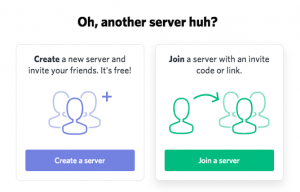
- 今、あなたはインスタント招待に入るように頼む新しいウィンドウを見つめていますが、それがどのように見えるかの例も提供しています。前述の招待状を受け取った場合は、ここにURLを貼り付けます。CTRL + V(PC)またはCMD + V(Mac)を使用
- コピーしたリンクを提供されたテキスト領域に貼り付け、 [参加]ボタンをクリックします。可能であれば、テキスト領域を右クリック
- 表示されるメニューから[貼り付け]を選択することもできます。

- 参加すると、ユーザー名を作成するように求められます。DiscordTagと同じである必要はありませんが、親しみやすく、つぼみで簡単に認識できるようにするのが最適な場合があります。そうしないと、始める前に誤って蹴られてしまう可能性があります。
コンピューターでDiscordサーバーに参加する方法
招待リンクを必要としないサーバーに参加するには、左側のサイドバーにある検索アイコンを選択してサーバーを選択するか、名前またはキーワードを使用してサーバーを検索します。
【設定の手順】
1. Discordを開き、必要に応じてアカウントにログインします。
2.左側のサイドバーのプラスアイコンをクリックします。
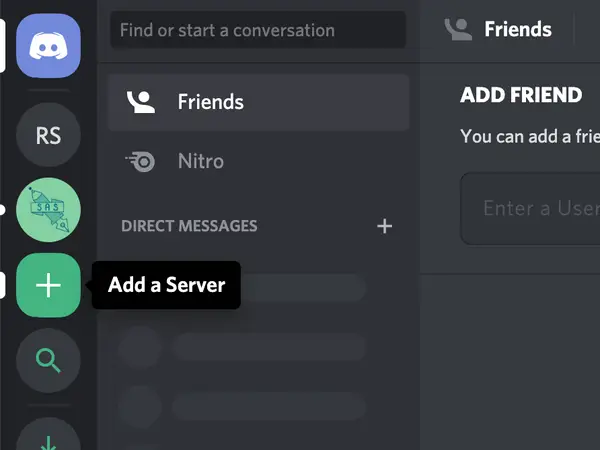
3. [サーバーに参加する]を選択します。
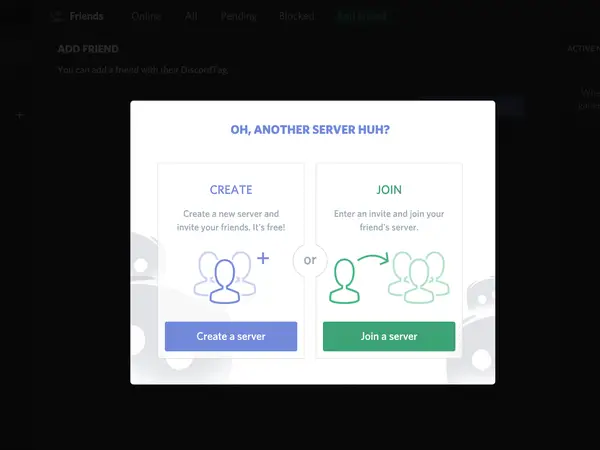
4.招待リンクを貼り付けて、[参加]をクリックします。
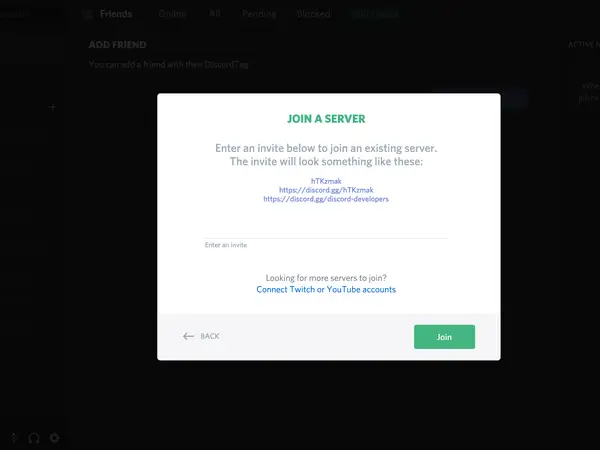
モバイルデバイスでDiscordサーバーに参加する方法
【設定の手順】
1.携帯電話でDiscordアプリを開き、必要に応じてログインします。
2.画面の左上隅にある3本の積み上げ線をタップします。
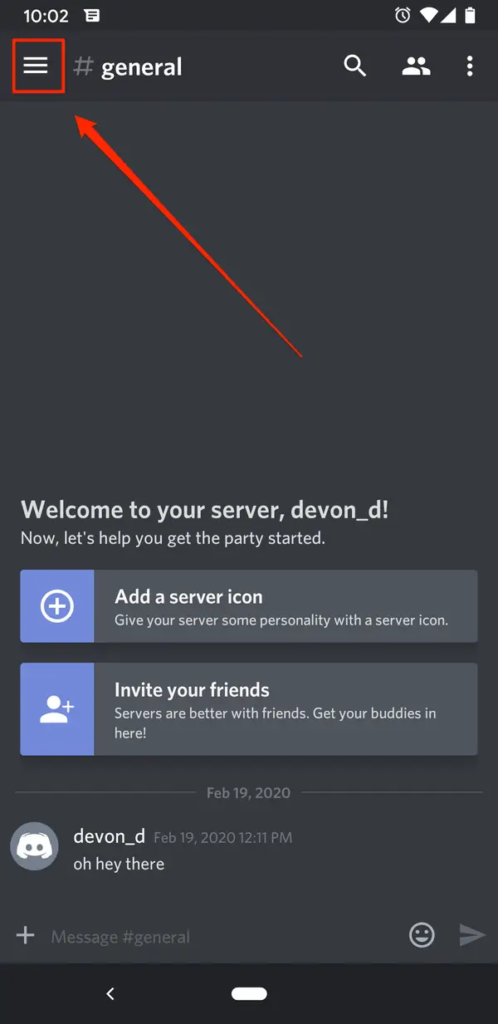
3.サーバーメニューで「+」記号を選択します。
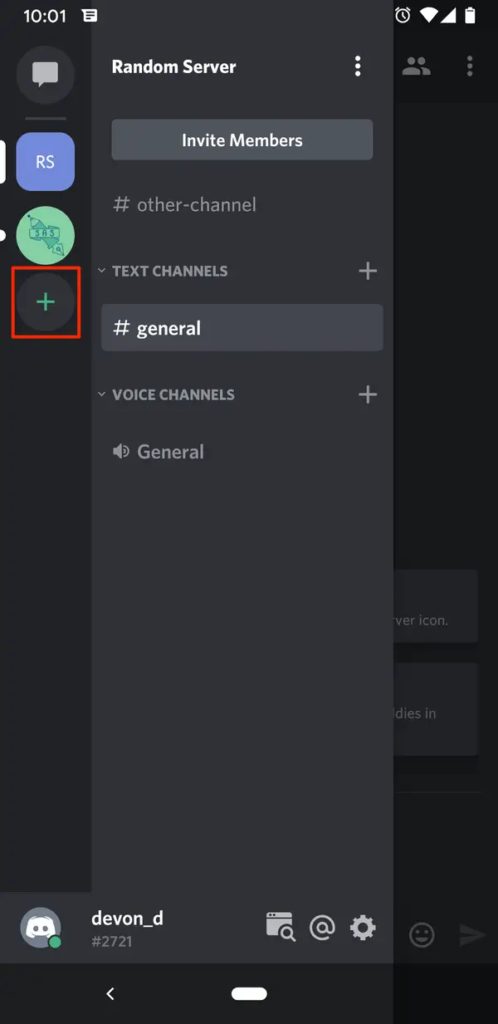
4. [サーバーに参加]をタップします。
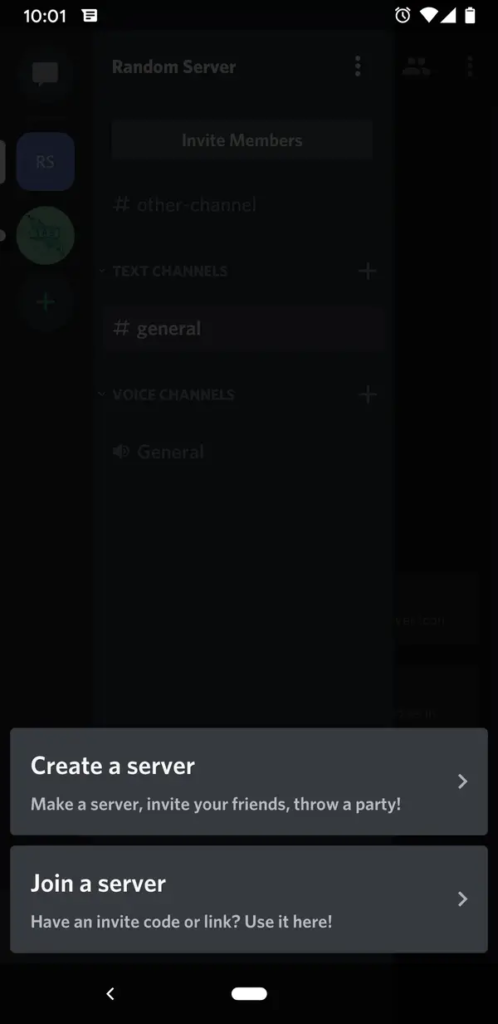
5.招待リンクを貼り付けて、[参加]をタップします。
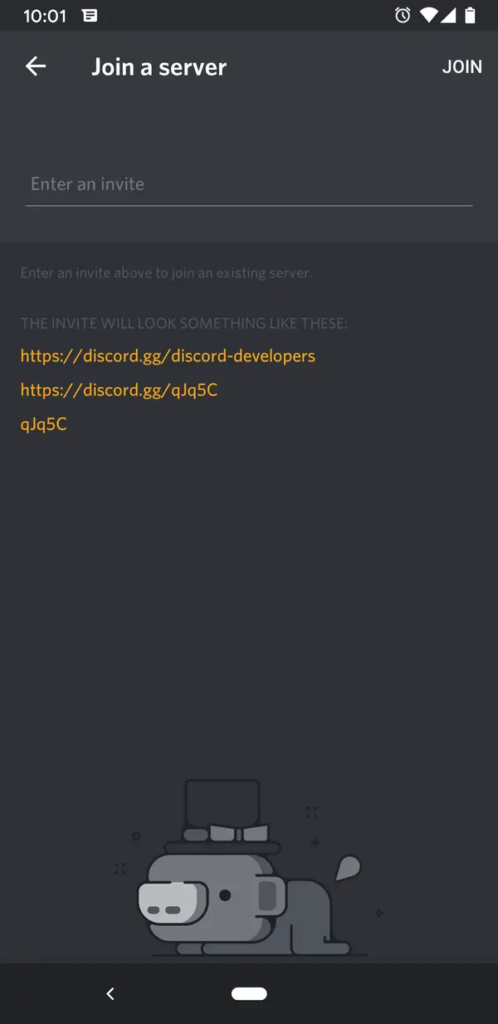
Discordサーバーリストを含むWebサイトの検索方法
ブラウザを開いて、https: //www.discordservers.com/またはhttps://discord.me/のいずれかのリンクをたどってください。DiscordServers.comは、MozillaFirefoxブラウザを使用してもうまく開かないことがわかりました。ただし、GoogleChromeとSafariは問題なく動作しているようです。
https://www.discordservers.com/の場合:
【設定の手順】
- ホームページから[参照]をクリックして、さまざまなサーバーの品揃えを確認します。検索バーの右側にあります。特定のサーバーフィルターを念頭に置いている場合、またはページで提供されているより一般的なフィルターのいくつかから選択する場合は、検索バーを使用することもできます。
- 利用可能なDiscordサーバーの長いリストをスクロールできます。興味のあるサーバーをクリックすると、そのサーバーの情報ページに移動します。ここでは、メンバー数とサーバーの内容に関するコンテキストが表示されます。表示されたものが気に入ったら、右側の[サーバーに参加]ボタンをクリックします。
- クリックすると、Discordブラウザページにリダイレクトされます。このページでログインして、サーバーにアクセスする必要があります。
- リンクが接続されているチャネルに移動します。
【設定の手順】
- ホームページ上に選択できるサーバーがすぐに表示されます。上から下にスクロールできます。気になるものがない場合は、矢印ボタンをクリックするだけで、さらに多くのサーバーでいっぱいの別のページに移動できます。
- キーワードやフィルター、またはそれらを知っている場合はDiscordサーバーの名前を入力できる検索機能があります。[最近バンプされたサーバー]ボタンをクリックして、最近脚光を浴びているサーバーのリストを取得することもできます。
- 各サーバーにランクが付けられていることに気付くかもしれません(Master、Platinum、Diamondのいずれか)。これは、これらのサーバーが、いわば「最前線」に向かってサーバーを表示するために、いくつかのプレミアム特権を支払う用意があることを示しています。それはすべて露出の増加のためですが、サーバーが自己負担で支払うことをいとわない場合、それらは非常に活発で、新しいメンバーを歓迎している可能性があります。
- サーバーを見つけたら、バナーの[サーバーに参加]ボタンをクリックするだけで、ブラウザに新しいタブが開きます。このページは、サーバーのユーザー名を入力してログインできるDiscordページにリダイレクトされています。
- リンクが接続されているチャネルに移動します。
チャンネルに参加できない場合はどうなりますか
チャンネルへの参加が難しい理由はいくつかあります。
招待リンクの有効期限が切れています–サーバー管理者に連絡して、新しいリンクをリクエストしてください。
コードが無効です–正しい招待コードをコピーしたことを確認してください。これらは大文字と小文字が区別されます。
禁止されました–新しいDiscordアカウントを作成した場合でも、チャネルが禁止リストの1つとしてIPアドレスをトリガーしている可能性があります。
サーバーの制限に達しました– Discordを使用すると、100台のサーバーにアクセスできます。この制限を超えた場合、別のサーバーを削除せずに参加することはできません。
上記の説明があなたの状況に関係しない場合は、いつでもDiscordサポートに連絡することができます。
まとめ
今回は【パソコン・スマホ対応 Discordサーバーに参加・設定する方法【ディスコード】】を紹介でした。
isboardは、登録されているさまざまなDiscordサーバーを検索して、参加したいサーバーを見つけることができるWebサイトです。検索機能を使用するか、探しているサーバーに適用できると思われるタグを選択するだけです。